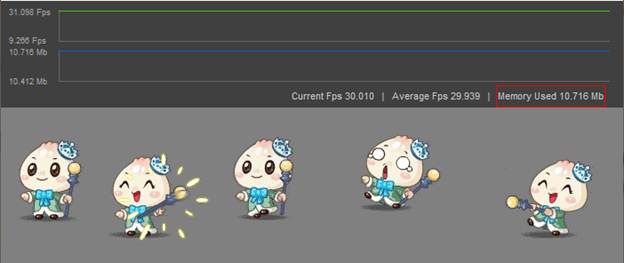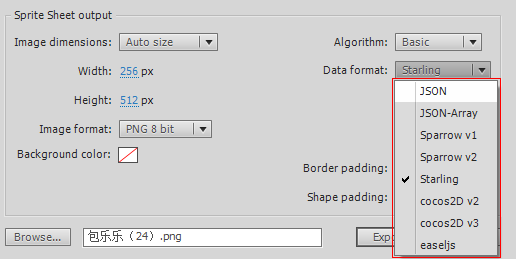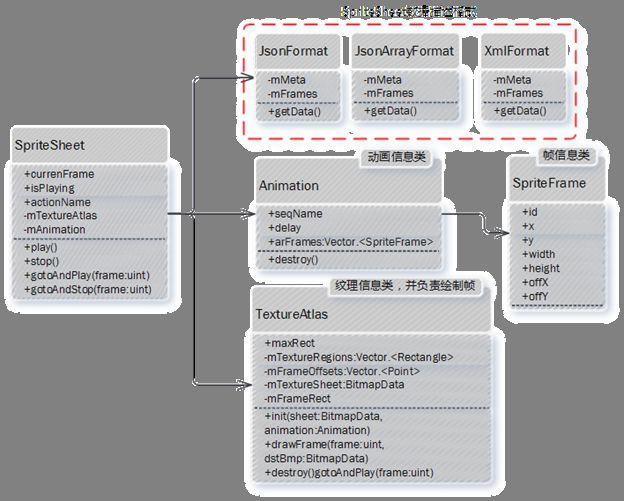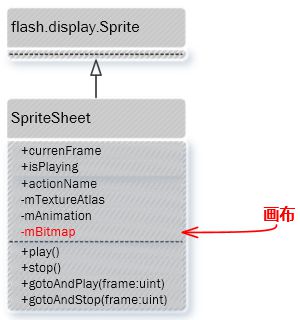SpriteSheet精灵动画引擎
SpriteSheet精灵动画引擎
本文介绍Flash中SpriteSheet精灵序列图与其它渲染方式的性能对比、SpriteSheet的原理及注意实现,最后实现了一个精灵序列图的渲染引擎。本文的SpriteSheet引擎及demo可以在github上下载:https://github.com/saylorzhu/SpriteSheet
动画渲染性能对比
Flash中动画制作方式有多种,如矢量动画、位图帧动画、精灵序列图等等。针对不同的制作方式,对同一个角色动画进行如下测试:一个角色在屏幕上显示5个实例,对应呼吸、施法、行走、受伤、普攻状态。
测试运行的环境:
l Release version of Flash Player 12.0.159.1
l AMD Phenom(tm) II X4 830 Processor(2800 Mhz)
l Microsoft Windows 7 专业版 (32位)
得出测试结果如下表所示,为了节约大小资源中所用位图均为png8。
表1:不同动画渲染效率对比(具体测试数据与所使用资源有关)
| 渲染方式 |
描述 |
CPU |
内存(KB) |
文件大小(KB) |
| 时间轴 |
矢量 |
12 |
6m |
24 |
| 矢量+cacheAsBitmap |
12 |
6.2m |
24 |
|
| 位图 |
2 |
6.8m |
534 |
|
| 位图+导出类 |
2 |
13m |
537 |
|
| 位图渲染 |
SpriteSheet精灵序列图 |
1 |
11m |
220 png + 31 json/xml |
从上表可以得出,精灵序列图消耗CPU最少,并且文件大小适中,但内存消耗较大。对于游戏来说,CPU销毁越小,帧频可以越大,游戏越流畅。
图1:精灵序列图动画效果及帧频、内存信息
可以看出使用精灵序列图帧频和内存都非常稳定,内存没有频繁的gc,gc非常消耗cpu会造成游戏卡顿现象。反观其它渲染方式,会发现内存不稳定,这对游戏性能是一个风险。
图2:矢量动画
图3:矢量+cacheAsBitmap动画
图4:位图动画
图5:位图+导出类
下面详细介绍下精灵序列图的原理及注意事项。
精灵序列图
SpriteSheet精灵序列图是一种大的网格式位图,其中每一格都对应着一个动画截屏,每一动画截屏对应动画的一帧。精灵序列图通常采用PNG格式,这样可以使用Alpha通道。
图6:角色受伤动画序列图
除了大位图之后,还必须有一个对应的数据描述文件,常用的格式有json、json-array、xml。数据描述文件,用来指定每帧动画在大图中的位置(偏移位置、宽、高等等),如json格式如下:
| JSON格式描述数据: |
| {"frames": {
"呼吸0000": { "frame": {"x":0,"y":0,"w":110,"h":110}, "rotated": false, "trimmed": false, "spriteSourceSize": {"x":0,"y":0,"w":110,"h":110}, "sourceSize": {"w":110,"h":110} }, "呼吸0001": { "frame": {"x":110,"y":0,"w":110,"h":110}, "rotated": false, "trimmed": false, "spriteSourceSize": {"x":0,"y":0,"w":110,"h":110}, "sourceSize": {"w":110,"h":110} }, … }, "meta": { "app": "Adobe Flash CS6", "version": "12.0.0.481", "image": "jsonformat.png", "format": "RGB8", "size": {"w":1024,"h":1024}, "scale": "1" } } |
其中:
Key-"呼吸0000":表示帧的名字/对应图片文件名(json-array格式中,使用filename字段表示);
frame: 图片在大图中的偏移位置(左上角为原点)和大小(未旋转前) 需要注意这里的图片大小是图片未旋转前的大小;
rotated: 是否旋转(顺时针方向);
trimmed: 是否有去掉周围多余的透明部分;
spriteSourceSize: x,y表示图片未去掉周围透明部分的偏移量,这是如果需要还原图片原先的大小要用的;
sourceSize: 图片的原始大小,包含透明部分;
渲染机制
精灵序列图使用位块图像传输(bit-blitting,blit = Bit-Block Image Transfer)技术,它涉及到使用位图来渲染最终的显示效果。 将需要显示的效果,像素会绘制到一个已添加到舞台上的位图中。为了表现动画效果,会在一个循环中更新位图的像素。关键步骤如下:
1) 加载动画中需要的Sprite Sheet位图数据(.png文件)
2) 在displayList中添加一个BitmapData目标位图数据(画布)
3) 向画布复制或者擦除游戏(copyPixel vs draw)
4) 根据游戏显示层次顺序将Sprite Sheet复制到画布
5) 在游戏循环中重复第3、4步
copyPixel的效率比draw高,所以一般情况下,使用copyPixel复制图像到画布。
内存占用
在所有动画渲染方式中,精灵序列图对帧频的影响是最小的。因为精灵序列图会预先被缓存到BitmapData实例中,这就可以使渲染速度变得更快。一定要随时注意内存的占用,仔细把控,详尽规划。精灵序列图之所以效率高,是由于位图序列都缓存在内存中从而可被快速调取。但这样也可能会导致巨大的内存开销。
注意:一张图片占用多少内存只取决于图像的尺寸,而与图像文件的类型和图像压缩无关。
位图所占内存(字节)= 位图宽度 x 位图高度 x 4
假设一帧的图片的大小为200x400像素,占用内存312.5KB。如果一个动画18帧,则占用内存约5.5M。如果一个角色包含4个方向或4个动作的动画,则占用内存约22M。同屏在线10个角色,则占用内存约220M。
SpriteSheet工具
现在Flash cs6已经集成了将动画导出为SpriteSheet,如下图所示:
图7:Flash cs6导出SpriteSheet设置
TexturePacker也可以打包图片为SpriteSheet格式。
精灵序列图引擎
前面介绍了精灵序列图的原理及注意事项,下面实现一个精灵序列图动画的引擎,支持Flash Cs6/TexturePacker导出的JSON、JSON-Array、Starling(XML)3种数据格式。
图8:精灵序列图引擎类图
SpriteSheet类
图9:SpriteSheet类
SpriteSheet继承自flash.display.Sprite,包含一个bitmap成员用作画布。使用定时器Timer来驱动动画循环。
SpriteSheet使用类似Movieclip,提供play()、stop()、gotoAndPlay()、gotoAndStop()接口,并支持鼠标事件。
mAnimation成员(Animation实例)用于描述SpriteSheet当前表示的动作,如游戏中一个角色包含呼吸、行走、施法、受伤动作。
mTextureAltas成员(TexureAtlas实例)用于维护整个精灵序列图数据,并负责将特定帧位图复制到画布显示。
TexureAtlas类
TexureAtlas类保存了整个精灵序列图数据,并根据SpriteSheet的当前动作,生成构成动画的所有帧在精灵序列图中的偏移和大小。
Animation类
Animation动画信息类。
l seqName表示动画序列名(e.g. "walk")
l delay表示帧间隔
l loop表示动画是否循环播放
l arFrames:Vector.<SpriteFrame>;// 帧信息数据
SpriteFrame类
SpriteFrame类表示图片在大图中的偏移位置(左上角为原点)和大小(未旋转前)等等信息,根据数据描述文件生成。
图10:SpriteFra示意
JsonFormat、JsonArrayFormat、XmlFormat类
SpriteSheet序列图数据解析类,分别解析对应格式的描述数据。
Demo实例
SpriteSheet使用非常简单,与原生Movieclip差异不大。下面的例子分别加载JSON、JSON-Array、XML格式的数据及对应的PNG资源,然后创建SpriteSheet实例。
| Demo: |
| package { import com.as3game.asset.AssetManager; import com.as3game.spritesheet.SpriteSheet; import com.as3game.spritesheet.vos.DataFormat; import flash.display.BitmapData; import flash.display.Sprite; import flash.events.MouseEvent; import flash.filters.ColorMatrixFilter; import flash.text.TextField;
/** * ... * @author Tylerzhu */ public class TestSpriteSheet extends Sprite {
public function TestSpriteSheet() { SWFProfiler.init(stage, this); AssetManager.getInstance().getGroupAssets("spritesheets-json", ["data/json/jsonformat.json", "data/json/jsonformat.png"], onAnimLoaded); AssetManager.getInstance().getGroupAssets("spritesheets-xml", ["data/xml/xmlformat.xml", "data/xml/xmlformat.png"], onAnimLoadedXML); AssetManager.getInstance().getGroupAssets("spritesheets-jsonarray", ["data/json-array/jsonarrayformat.json", "data/json-array/jsonarrayformat.png"], onAnimLoadedJsonArray); }
private function onAnimLoaded():void { var bitmapData:BitmapData = AssetManager.getInstance().bulkLoader.getBitmapData("data/json/jsonformat.png"); var sheets:* = AssetManager.getInstance().getContent("data/json/jsonformat.json"); var sp:SpriteSheet = new SpriteSheet(bitmapData, sheets, DataFormat.FORMAT_JSON); sp.setAction("呼吸", 14); sp.play(); addChild(sp); }
private function onAnimLoadedXML():void { var bitmapData:BitmapData = AssetManager.getInstance().bulkLoader.getBitmapData("data/xml/xmlformat.png"); var sheets:* = AssetManager.getInstance().getContent("data/xml/xmlformat.xml"); var sp:SpriteSheet = new SpriteSheet(bitmapData, sheets, DataFormat.FORMAT_XML); sp.setAction("呼吸", 15); sp.play(); sp.y = 150; addChild(sp); }
private function onAnimLoadedJsonArray():void { var bitmapData:BitmapData = AssetManager.getInstance().bulkLoader.getBitmapData("data/json-array/jsonarrayformat.png"); var sheets:* = AssetManager.getInstance().getContent("data/json-array/jsonarrayformat.json"); var sp:SpriteSheet = new SpriteSheet(bitmapData, sheets, DataFormat.FORMAT_JSON_ARRAY); sp.setAction("呼吸", 15); sp.play(); sp.y = 300; addChild(sp); } } } |